删除系统保留分区,转换分区表类型为MBR格式
1、备份硬盘上所有的文件,备份到别的硬盘或者云盘里。
2、进入PE后打开DiskGenius工具。

3、点击快速分区

4、选择分区表类型为MBR,分别设置c,d,e盘的大小,点击“锁”图标上锁,最后一个小锁不上锁

5

6、跳出提醒,点击确定。

7、方法一完成,后面就是装系统了,方法很多,不做细表。
1、删除所有分区后如图,点击如图位置“转换分区表类型为MBR格式”
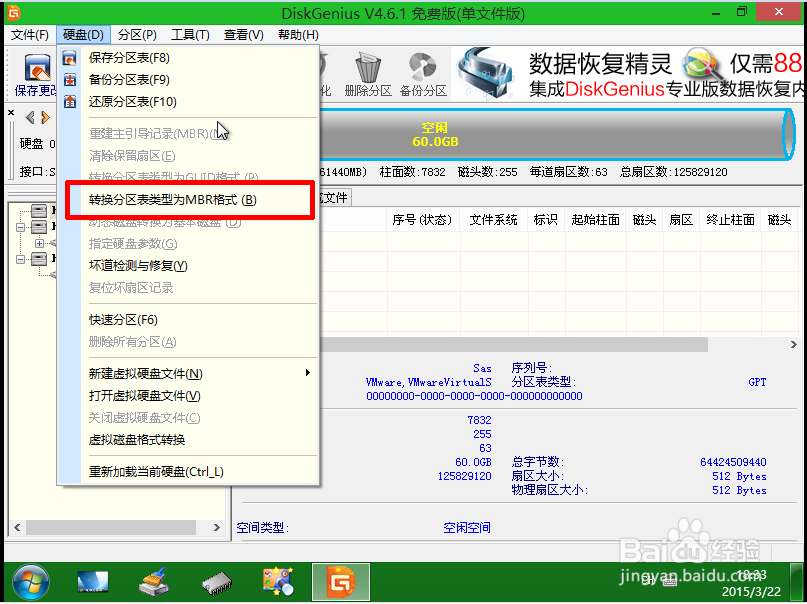
2、跳出提醒,确定。
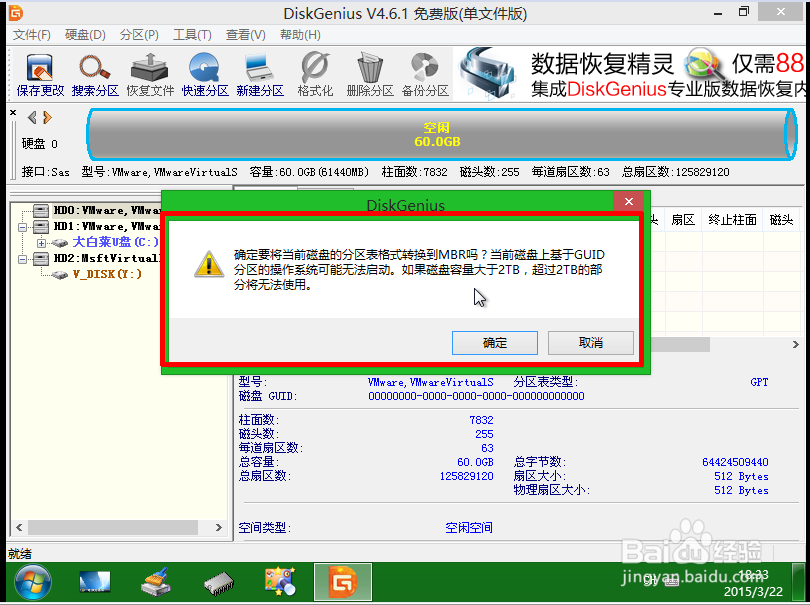
3、转换后如图
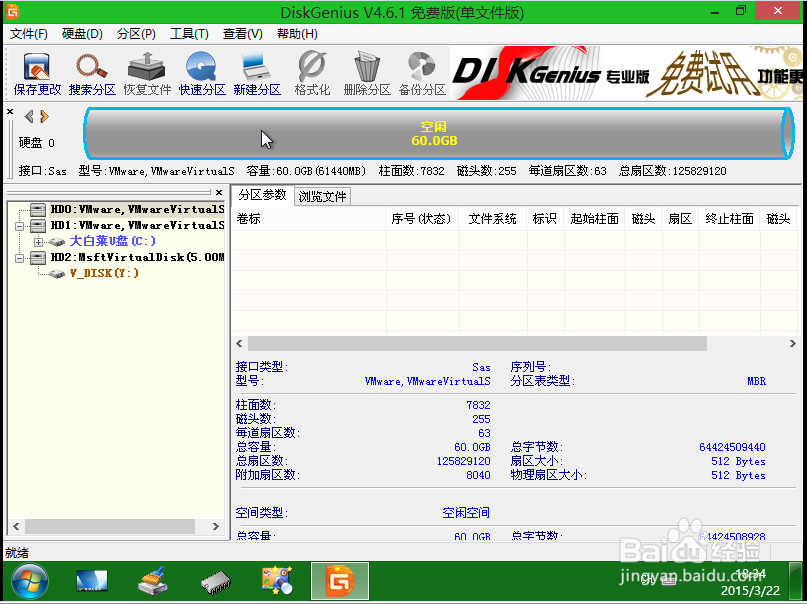
4、点击圆柱体上的“空闲”二字。点击“新建分区”
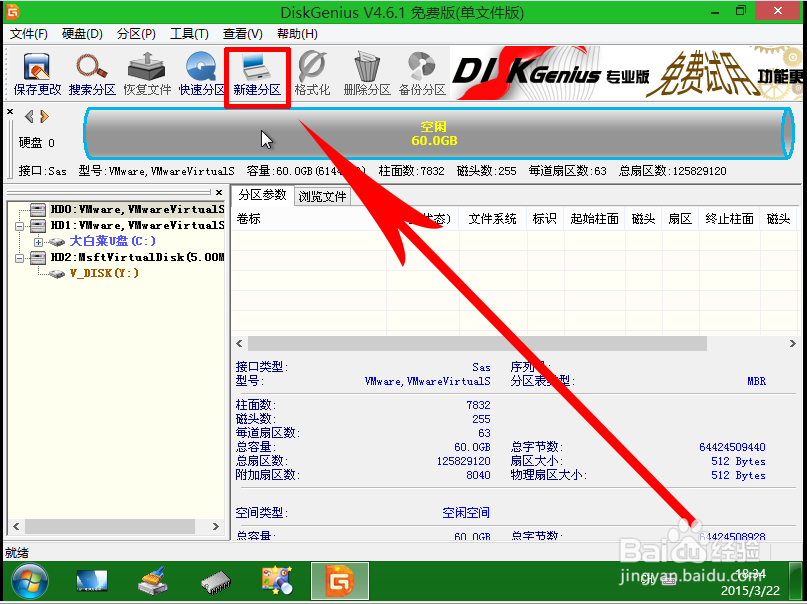
5、填写新建分区的大小此处填写的大小为C盘大小。
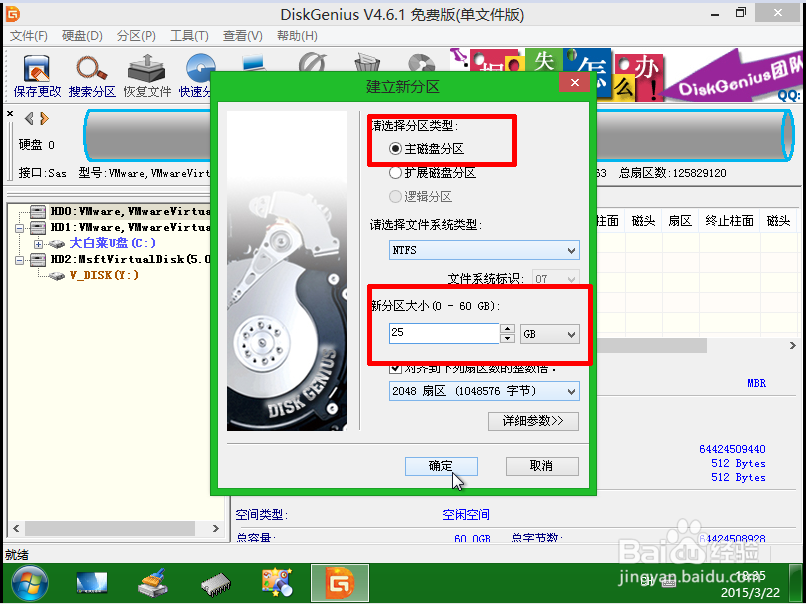
6、点击确定后如图
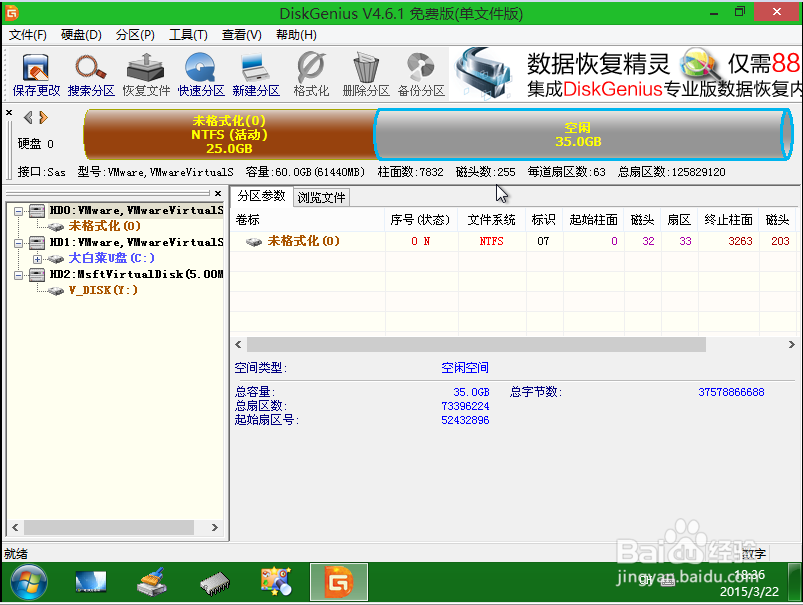
7、点击圆柱体上的“空闲”二字。点击新建分区,不进行任何更改,点击确定。
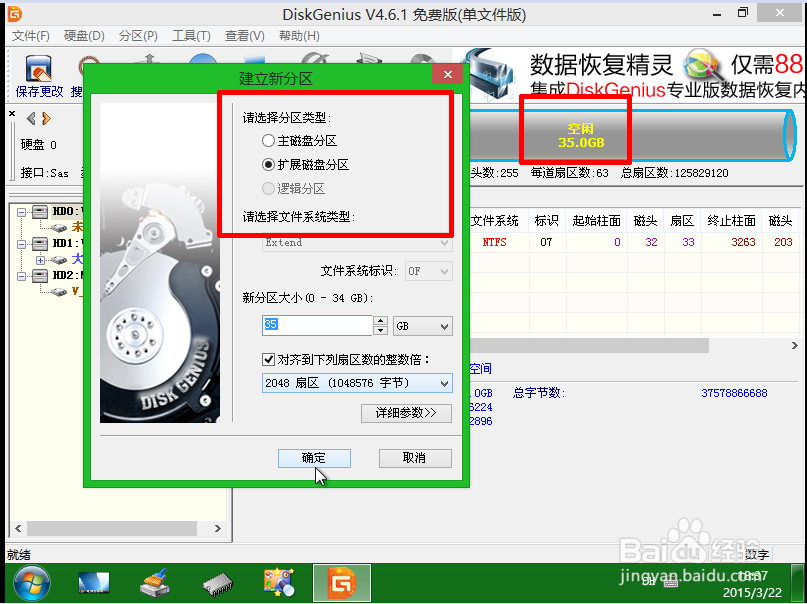
8、确定后如图
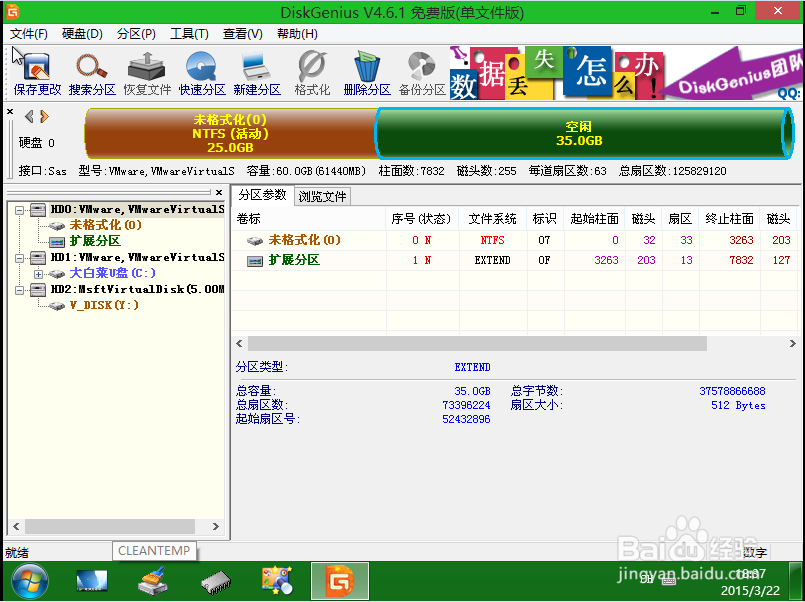
9、点击圆柱体上的“空闲”二字。点击新建分区,更改大小,此处为D盘大小
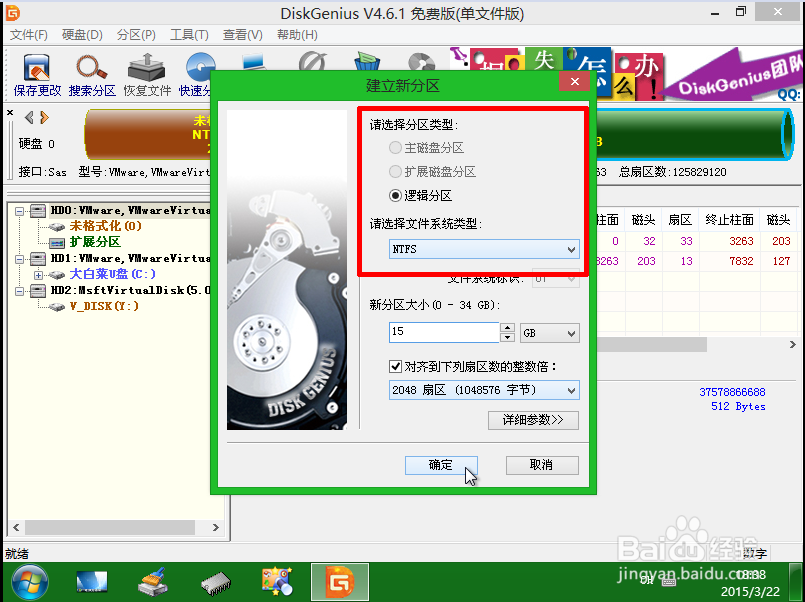
10、确定后如图
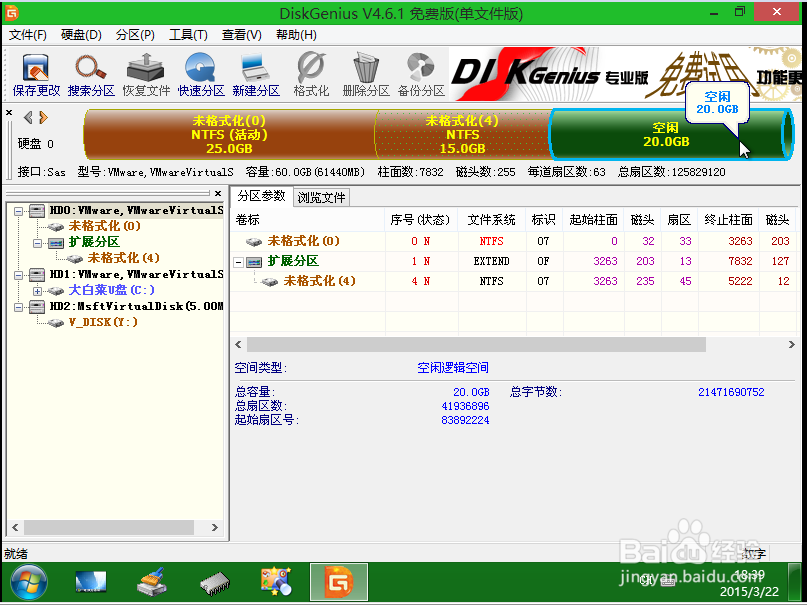
11、点击圆柱体上的“空闲”二字。点击新建分区,不进行任何更改,点击确定。
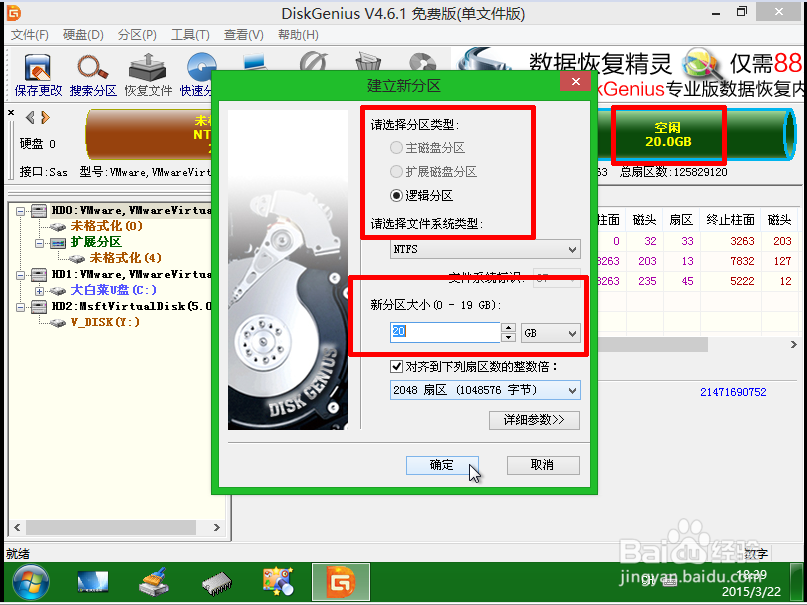
12、确定后如图
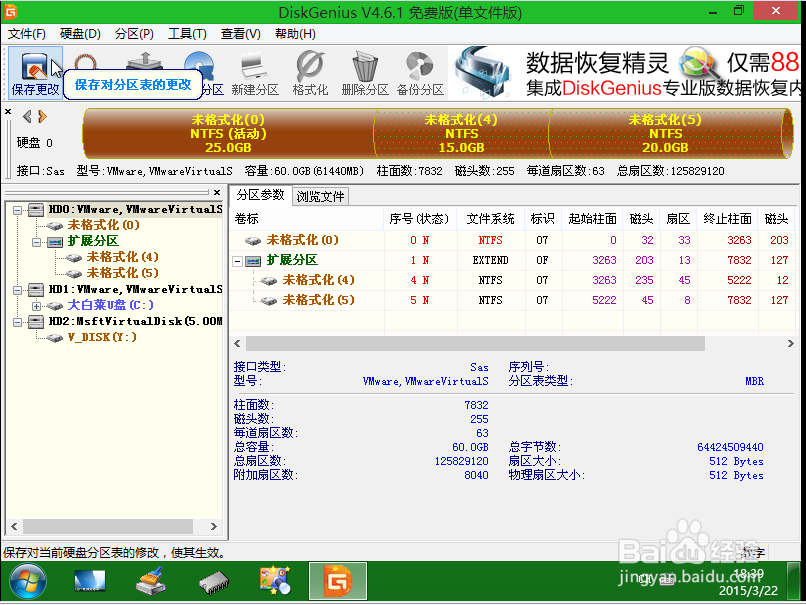
13、点击“保存”后如下图,点击“是”
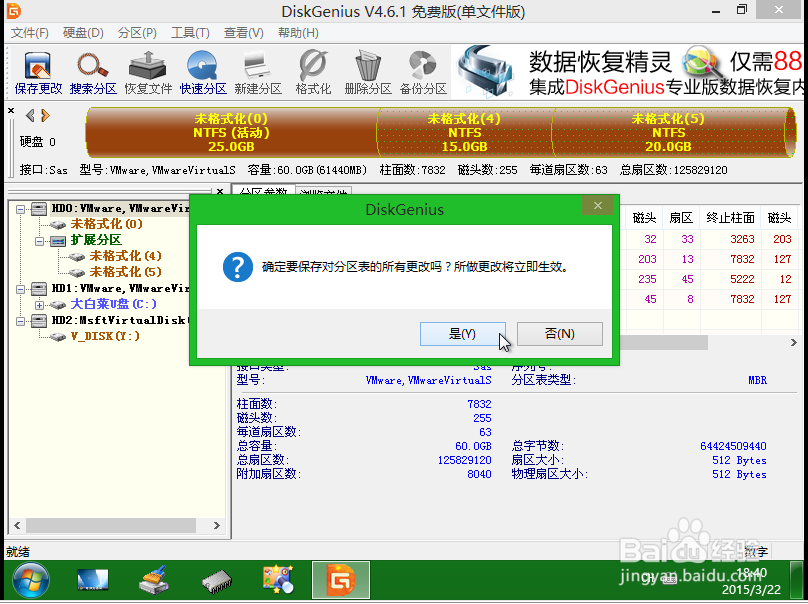
14、点击“是”
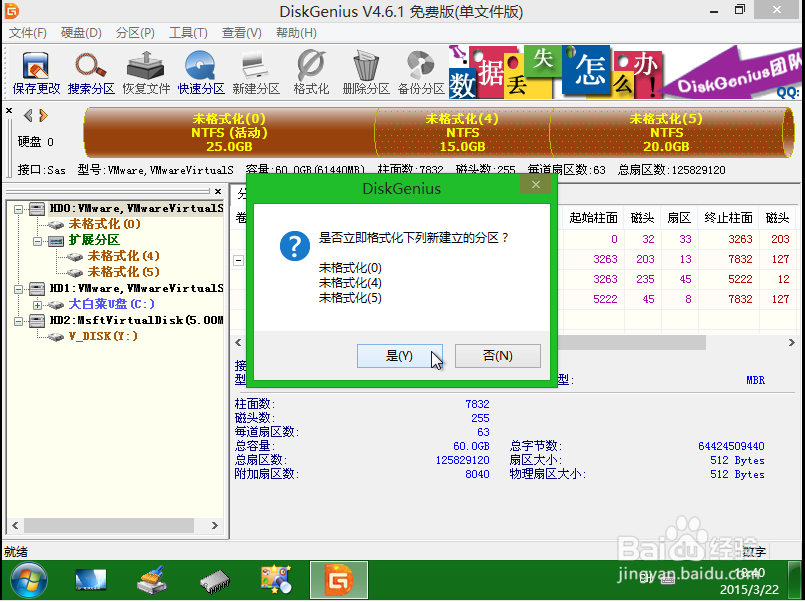
15
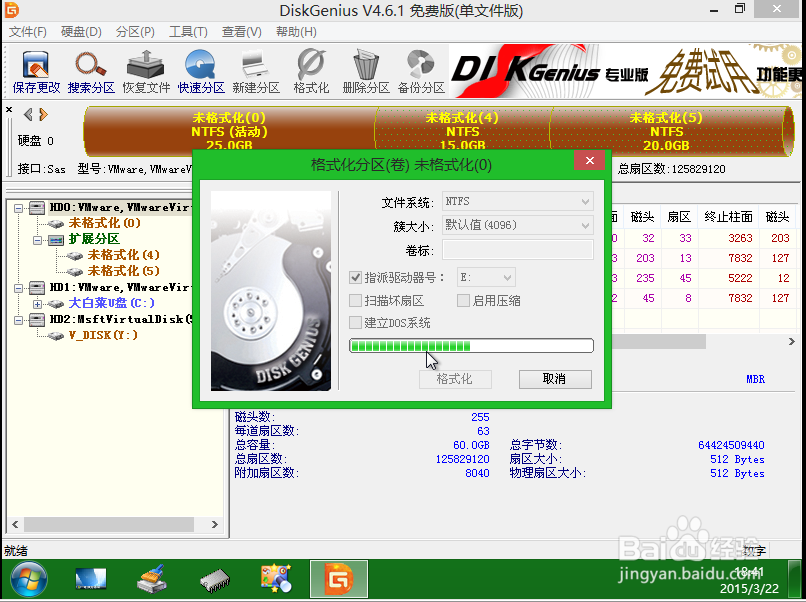
16、方法二完成,后面就是装系统了,方法很多,不做细表。
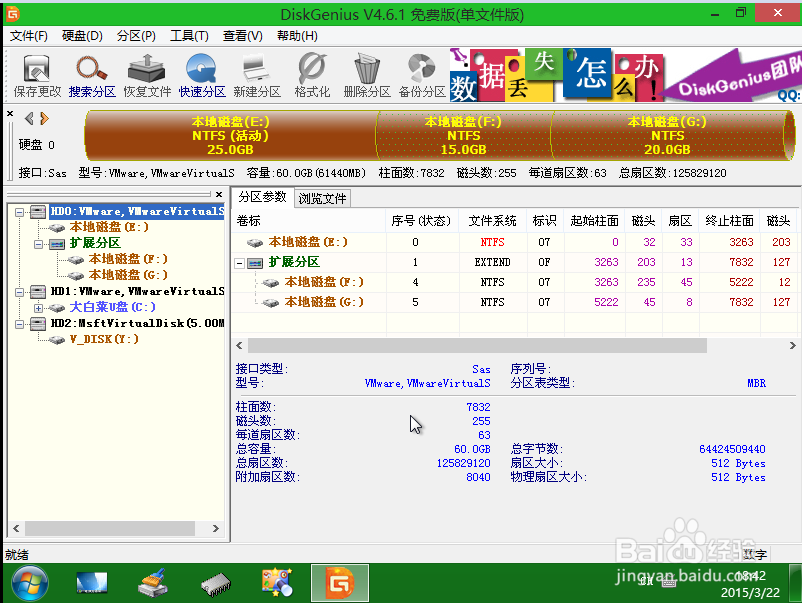
17、盘符不准,不用更改,装系统时,装到主分区里,例中为“E”,装过系统后将变回“C”
声明:本网站引用、摘录或转载内容仅供网站访问者交流或参考,不代表本站立场,如存在版权或非法内容,请联系站长删除,联系邮箱:site.kefu@qq.com。
阅读量:170
阅读量:167
阅读量:130
阅读量:109
阅读量:130